FirstPassTMの機能拡充を実施
<2004年4月19日> |
| 「FirstPass」、「FOMA/フォーマ」、「iモード/アイモード」は、NTTドコモの登録商標または商標です。 |
FirstPassの機能拡充の概要 |
1.機能拡充の内容
クライアント認証サービス「FirstPass」は、FOMA端末により、FirstPassセンターから「ユーザ証明書」を取得していただき、ネットショッピングや社内イントラネットへのアクセス等の際に、サイト毎のID/パスワード入力を必要とせずに、より安全性の向上した通信を実現するものです。従来は、FOMA端末からのiモードサービスによるパケット通信において、FirstPassをご利用いただくことが可能でしたが、今回の機能拡充により、パソコンにFOMA端末を接続して行うパケット通信及び64Kデータ通信等においても、FirstPassをご利用いただくことが可能となります。
2.対応端末
FOMA N900i、F900i、P900i及びF2402| パソコンとの接続にあたっては、別途「FOMA USB接続ケーブル」(税込1,470円)をご用意ください。(F2402を除く) | |
| F2102V、N2102V、SH900i、D900iは、パソコンからのFirstPassご利用には対応しておりませんが、各FOMA端末からのiモードにおけるFirstPassご利用は可能です。 | |
| F2402では「ユーザ証明書」の発行申請、ダウンロード等が行えません。F2402でご利用の場合は、F2402以外のFirstPass対応FOMA端末(パソコンからのFirstPassご利用に対応していない端末を含む)で「ユーザ証明書」の発行申請及びダウンロードの操作を行っていただき、その後、当該FOMA端末の「FOMAカード」(緑色)をF2402に挿入してご利用ください。 |
3.パソコンの動作環境
| 対応OS | Microsoft Windows 98SE 日本語版 Microsoft Windows Me 日本語版 Microsoft Windows 2000 Professional 日本語版 Microsoft Windows XP Home Edition 日本語版 Microsoft Windows XP Professional 日本語版 |
||
| 対応ブラウザ | Microsoft Internet Explorer 5.5 Microsoft Internet Explorer 6.0
|
||
| CPU | Pentium/Celeronまたは互換プロセッサを搭載し対応OSが稼動するもの | ||
| ハードディスク | 各基本ソフトウェアの最低必要量+10MB以上 | ||
| メモリ | 各基本ソフトウェアの最低必要量+5MB以上 |
| 掲載されている会社名、製品名は、各社の商標または登録商標です。 |
4.「FirstPass PCソフト」の取得方法
NTTドコモのホームページからダウンロードによって取得可能です。URL http://www.nttdocomo.co.jp/support/utilization/application/service/firstpass/
5.環境設定方法
(1)FOMA端末から「ユーザ証明書」を取得- FOMA端末のiモードメニューから「ユーザ証明書操作」を選択し、「証明書発行」を実行。
- 証明書発行操作完了後、FOMA端末のiモードメニューから「ユーザ証明書操作」を選択し、「ダウンロード」を実行。
(→ 「ユーザ証明書」がFOMA端末内の「FOMAカード」(緑色)に格納されます。)
| 上記の操作においてはパケット通信料がかかります。 | |
| 手順の詳細については、各FOMA端末の取扱説明書をご覧ください。 |
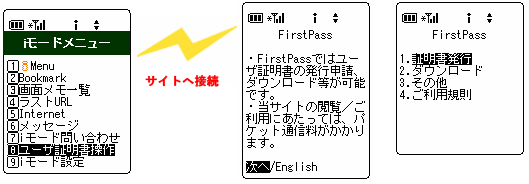
| 本画像はイメージです。機種によって画面の内容が異なる場合があります。 |
(2)「FirstPass PCソフト」をダウンロード及びセットアップ
- パソコンから、ドコモのホームページにアクセスして、「FirstPass PCソフト」(「FirstPassPCSetup.exe」)をダウンロード
- 「FirstPassPCSetup.exe」を起動し、画面の遷移に従ってセットアップ
(→セットアップが正常に終了したら、パソコンのデスクトップに「FirstPass PCソフト」アイコンが生成されます。)

「FirstPass PCソフト」のご利用料金は無料です。
(なお、パソコンでのダウンロードにかかる通信料は別途必要となります。) - FOMA端末をパソコンに接続する
- パソコンのデスクトップ画面の「FirstPass PCソフト」アイコンを開いて画面の遷移に従って設定作業を行う
6.ご利用方法
- FOMA端末をパソコンに接続する
- パソコンからブラウザソフトを起動する
- FirstPass対応のホームページにアクセスする
- 画面の遷移に従って操作し、「ユーザ証明書」を送信する
(→「ユーザ証明書」の送信により認証が行われます。)
7.パソコンからのFirstPassご利用イメージ図
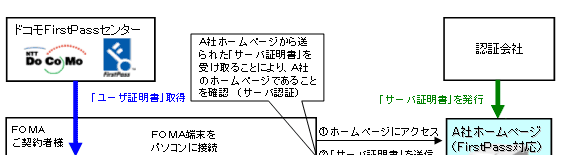 |
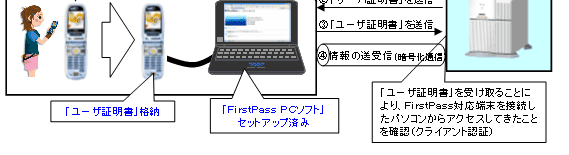 |
参考1:FirstPassご利用のイメージ図
参考2: FirstPass対応アプリケーション、製品等の提供予定企業
報道発表資料に記載された情報は、発表日現在のものです。仕様、サービス内容、お問い合わせ先などの内容は予告なしに変更されることがありますので、あらかじめご了承ください。なお最新のお問い合わせ先は、お問い合わせをご覧ください。